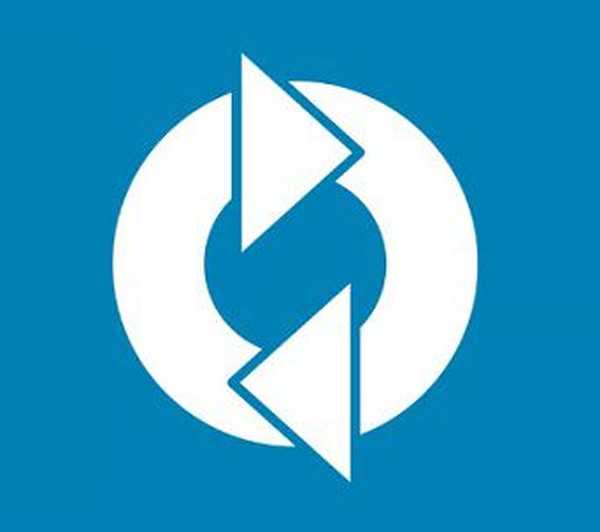Следната грешка се появи на клиентския компютър, когато се опитахме да премахнем отвратителната програма Pro PC Cleaner: „Грешка в пакета на Windows Installer. Не може да се стартира необходимото за завършване на инсталацията DLL. Свържете се с вашия технически персонал или доставчик на пакети ".

Грешката вероятно се появи поради повреден инсталатор. По тази причина преинсталирахме тази програма и след това отново се опитахме да деинсталираме чрез менюто „Програми и функции“. Но по време на изтриването грешката се появи отново. След няколко теста най-накрая намерихме начин да заобиколим този проблем..
Ако получите тази грешка при опит да деинсталирате програма, тогава простите инструкции по-долу трябва да ви помогнат. Въпреки това, инструментът, който ще използваме, може да помогне, ако „Грешка в инсталационния пакет на Windows ...“ се появи по време на инсталирането на програми.
Стъпка 1: Следвайте връзката: https://support.microsoft.com/en-us/mats/program_install_and_uninstall
Стъпка 2: Кликнете върху бутона „Изпълни сега“, за да изтеглите „Инструмент за отстраняване на проблеми, свързани с инсталирането и деинсталирането на програма“.

Стъпка 3: Стартирайте програмата и изчакайте процеса на изтегляне да завърши.
Стъпка 4: Приемете лицензионното споразумение.

Стъпка 5: На следващия екран изберете опцията „Идентифициране на проблеми и инсталиране на поправки (препоръчително)“.

Стъпка 6: Изберете Инсталиране или Деинсталиране, в зависимост от проблема ви. Тоест, ако се появи „Грешка в пакета на Windows Installer ...“, когато се опитвате да инсталирате програмата, тогава трябва да изберете първата опция и съответно втората, ако не можете да деинсталирате програмата. Ще изберем „Деинсталиране“.

Стъпка 7: Изчакайте, докато програмата завърши процеса на отстраняване на неизправности, след което изберете програмата, която искате да премахнете от списъка, и кликнете върху „Напред“.

Стъпка 8: Кликнете върху „Да, опитайте да изтриете“.

Стъпка 9: На екрана „Отстраняване на неизправности“, където ще видите състоянието „Решен“, щракнете върху „Напред“.

Стъпка 10: В последния прозорец изберете опцията "Да, проблемът е отстранен." Кликнете върху „Напред“ и затворете прозореца..

Стъпка 11: И накрая, отворете прозореца Програми и функции и проверете дали програмите вече не са в списъка с инсталирани програми. Ако все още е в списъка, изберете го и кликнете върху „Изтриване / Промяна“. Този път процесът на премахване трябва да завърши без грешки..
Приятен ден!